Πώς να επιδιορθώσετε το πρόβλημα Netflix Audio Out of Sync
Οδηγός αντιμετώπισης προβλημάτων / / August 05, 2021
Το Netflix είναι η πιο χρησιμοποιημένη πλατφόρμα για ροή δημοφιλών τηλεοπτικών εκπομπών και ταινιών από όλο τον κόσμο. Ωστόσο, αρκετοί χρήστες των Windows διαμαρτύρονται πρόσφατα για ένα ζήτημα συγχρονισμού ήχου και βίντεο στο Netflix. Σύμφωνα με τους χρήστες, το βίντεο αρχίζει να παίζει καλά. Αλλά μετά από λίγο, το βίντεο επιβραδύνεται και έτσι το βίντεο δεν συγχρονίζεται με τον ήχο.
Από όλα τα προβλήματα ροής του Netflix, το πρόβλημα ήχου εκτός συγχρονισμού είναι το πιο συνηθισμένο. Μην ανησυχείτε εάν αντιμετωπίζετε το ίδιο πρόβλημα ενώ παρακολουθείτε τις αγαπημένες σας εκπομπές στο Netflix. Θα σας δείξουμε μερικές εύκολες λύσεις χρησιμοποιώντας τις οποίες θα μπορείτε να λύσετε αυτό το ζήτημα.
Πίνακας περιεχομένων
-
1 Λύσεις για την επίλυση του ζητήματος Netflix Audio Out of Sync:
- 1.1 Λύση 1: Ελέγξτε τη σύνδεσή σας στο Διαδίκτυο
- 1.2 Λύση 2: Αλλάξτε τις ρυθμίσεις ροής HD
- 1.3 Λύση 3: Αλλάξτε τις ρυθμίσεις επιτάχυνσης υλικού στο πρόγραμμα περιήγησής σας
- 1.4 Λύση 4: Επιλέξτε Silverlight
- 1.5 Λύση 5: Αλλάξτε το πρόγραμμα περιήγησής σας
Λύσεις για την επίλυση του ζητήματος Netflix Audio Out of Sync:
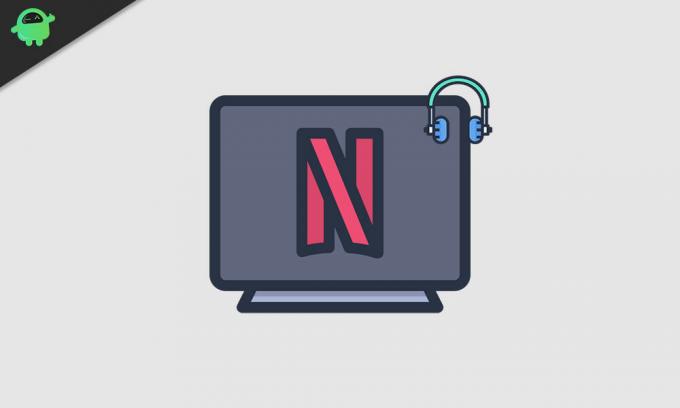
Λύση 1: Ελέγξτε τη σύνδεσή σας στο Διαδίκτυο
Ένας από τους πιο συνηθισμένους λόγους για διάφορα προβλήματα στο Netflix είναι η αργή σύνδεση στο Διαδίκτυο. Εάν η ταχύτητα του διαδικτύου σας δεν επαρκεί για τη σωστή λήψη του βίντεο, θα αρχίσει να υστερεί πίσω από τον ήχο. Για να επιλύσετε αυτό το ζήτημα, ακολουθήστε αυτά τα βήματα.
- Επαναφέρετε το δρομολογητή / μόντεμ σας.
- Εάν όλα είναι εντάξει με το δρομολογητή / μόντεμ σας, ήρθε η ώρα να ελέγξετε την ταχύτητα του διαδικτύου.
- Κάντε κλικ εδώ και ελέγξτε την ταχύτητα του διαδικτύου σας.
- Εάν θέλετε να κάνετε streaming βίντεο HD, η ταχύτητα λήψης πρέπει να είναι 5Mbps.
- Δείτε εάν η ταχύτητα λήψης είναι χαμηλότερη από το συνηθισμένο.
- Σε περίπτωση που εντοπίσετε κάποιο πρόβλημα με τη σύνδεση στο Διαδίκτυο, επικοινωνήστε με τον πάροχό σας στο Διαδίκτυο.
Λύση 2: Αλλάξτε τις ρυθμίσεις ροής HD
Όταν αναπαράγετε ποιοτικό περιεχόμενο HD, αρχίζει να καταναλώνει μεγάλο μέρος του εύρους ζώνης σας. Με περιορισμένο εύρος ζώνης, θα αρχίσετε να αντιμετωπίζετε το πρόβλημα συγχρονισμού ήχου και βίντεο. Για να επιλύσετε αυτό το πρόβλημα, ακολουθήστε αυτά τα βήματα.
- Επιλέξτε το εικονίδιο χρήστη στην επάνω δεξιά γωνία του Netflix.
- Πηγαίνετε στο δικό σας λογαριασμός.
- Κάνε κλικ στο Το ΠΡΟΦΙΛ μου αυτί.
- Επιλέγω Ρυθμίσεις αναπαραγωγής.
- Κάνε κλικ στο Μέτριας ποιότητας επιλογή.
- Στη συνέχεια, κάντε κλικ στο "ΣώσειΓια να κάνετε τις αλλαγές.
- Τώρα, δοκιμάστε να παίξετε ένα βίντεο και δείτε αν το πρόβλημα εξακολουθεί να υπάρχει.
Λύση 3: Αλλάξτε τις ρυθμίσεις επιτάχυνσης υλικού στο πρόγραμμα περιήγησής σας
Εάν έχετε ενεργοποιήσει την επιτάχυνση υλικού στο πρόγραμμα περιήγησής σας, θα χρησιμοποιεί GPU για την παροχή ιστοσελίδων. Είναι καλό να χρησιμοποιείτε το GPU και όχι μόνο να βασίζεστε στην CPU γιατί επιταχύνει ολόκληρη τη διαδικασία. Ωστόσο, η ρύθμιση επιτάχυνσης υλικού μπορεί να δημιουργήσει ορισμένα προβλήματα, όπως το πρόβλημα του ήχου εκτός συγχρονισμού. Για να επιλύσετε αυτό το ζήτημα, ακολουθήστε αυτά τα βήματα και απενεργοποιήστε την επιτάχυνση υλικού στο πρόγραμμα περιήγησής σας.
Εάν χρησιμοποιείτε το Google Chrome πρόγραμμα περιήγησης, ακολουθήστε αυτά τα βήματα.
- Επίλεξε το Τρεις κουκκίδες (Περισσότερα) εικονίδιο στην επάνω δεξιά γωνία του προγράμματος περιήγησης Chrome.
- Ανοιξε το Ρυθμίσεις επιλογή.
- Τώρα, μετακινηθείτε προς τα κάτω και επιλέξτε το Προχωρημένος επιλογή.
- Κάνε κλικ στο Σύστημα Ενότητα.
- Στη συνέχεια, κάντε κλικ στον διακόπτη εναλλαγής για να απενεργοποιήσετε το Χρησιμοποιήστε επιτάχυνση υλικού όποτε είναι διαθέσιμη επιλογή.
- Κλείστε το παράθυρο του Google Chrome και επανεκκινήστε το για να ελέγξετε εάν το πρόβλημα παραμένει.
Εάν χρησιμοποιείτε το Firefox πρόγραμμα περιήγησης, ακολουθήστε αυτά τα βήματα.
- Ανοίξτε το πρόγραμμα περιήγησης Firefox και, στη συνέχεια, επιλέξτε το μενού κουμπί στην επάνω δεξιά γωνία.
- Κάντε κλικ στο Επιλογές.
- Στη συνέχεια, πληκτρολογήστε "σκεύη, εξαρτήματαΣτη γραμμή αναζήτησης.
- Τώρα, καταργήστε την επιλογή και των δύο πλαισίων δίπλα Χρησιμοποιήστε τις προτεινόμενες ρυθμίσεις απόδοσης και Χρησιμοποιήστε επιτάχυνση υλικού όποτε είναι διαθέσιμη επιλογές.
- Κλείστε το πρόγραμμα περιήγησής σας και επανεκκινήστε τον Firefox για να ελέγξετε το πρόβλημα.
Λύση 4: Επιλέξτε Silverlight
Ο υπολογιστής σας απαιτεί πρόγραμμα αναπαραγωγής HTML5 ή την προσθήκη Silverlight για αναπαραγωγή περιεχομένου Netflix. Εάν χρησιμοποιείτε το πρόγραμμα αναπαραγωγής HTML5 όταν άρχισε να εμφανίζεται το ζήτημα, τότε θα πρέπει να επιλέξετε το Silverlight τώρα. Ακολουθήστε αυτά τα βήματα για να επιλέξετε Silverlight αντί για πρόγραμμα αναπαραγωγής HTML5.
- μεταβείτε στο Κέντρο βοηθείας.
- Ανοιξε Συστάσεις ταχύτητας Διαδικτύου.
- Επιλέγω Ποιότητα βίντεο.
- Τώρα, αποεπιλέξτε το πλαίσιο δίπλα στο Προτιμήστε το πρόγραμμα αναπαραγωγής HTML5 αντί για το Silverlight επιλογή.
- Ανοίξτε το Netflix για να ελέγξετε το πρόβλημα.
Λύση 5: Αλλάξτε το πρόγραμμα περιήγησής σας
Εάν καμία από τις παραπάνω λύσεις δεν λειτούργησε για εσάς, δοκιμάστε να αλλάξετε το πρόγραμμα περιήγησής σας. Το παλιό σας πρόγραμμα περιήγησης ενδέχεται να βρίσκεται πίσω από αυτό το ζήτημα ήχου και βίντεο. Έτσι, μεταβείτε σε διαφορετικό πρόγραμμα περιήγησης. Επιλέξτε ένα πρόγραμμα περιήγησης που είναι ασφαλές, γρήγορο και αξιόπιστο. Δείτε αν είναι σε θέση να πραγματοποιήσει ροή του Netflix χωρίς προβλήματα.
Όλοι αγαπούν να παρακολουθούν τις αγαπημένες τους τηλεοπτικές εκπομπές στο Netflix από την άνεση των σπιτιών τους. Αλλά μπορεί να είναι απίστευτα απογοητευτικό όταν ο ήχος και το βίντεο αρχίζουν να μην συγχρονίζονται. Για να σας βοηθήσουμε με αυτό το πρόβλημα, έχουμε παράσχει μερικές χρήσιμες λύσεις.
Προσπαθήσαμε να διατηρήσουμε τις λύσεις απλές αλλά αποτελεσματικές. Εργαστείτε με τις λύσεις και δείτε ποια λειτουργεί για εσάς. Ελπίζουμε να μπορέσετε να επιλύσετε το πρόβλημα και να απολαύσετε την παρακολούθηση του Netflix ξανά. Εάν έχετε απορίες ή σχόλια, γράψτε το σχόλιο στο παρακάτω πλαίσιο σχολίων.

![Πώς να εγκαταστήσετε το υλικολογισμικό αποθεμάτων στο Himedia Q5 Pro TV Box [Android 7.0]](/f/97573948ef5687ffb61449d7c6d18009.jpg?width=288&height=384)

